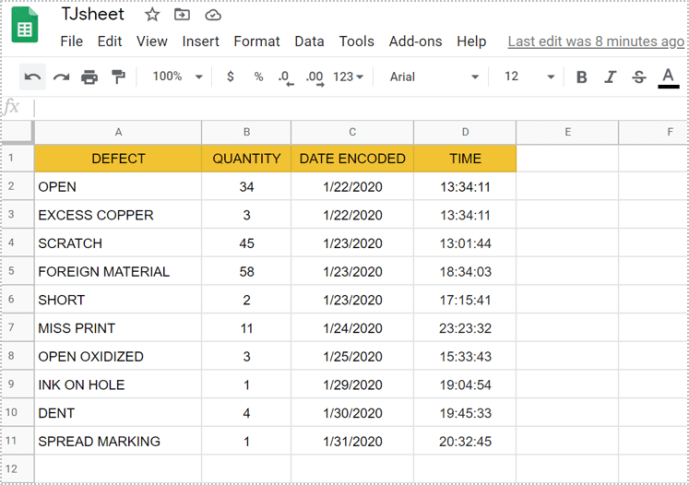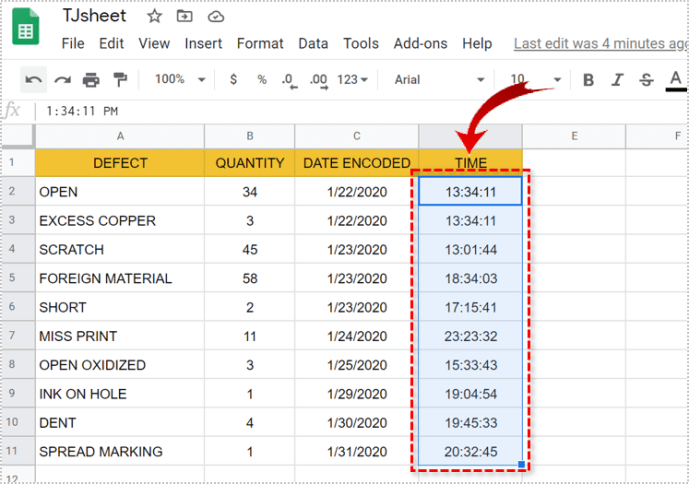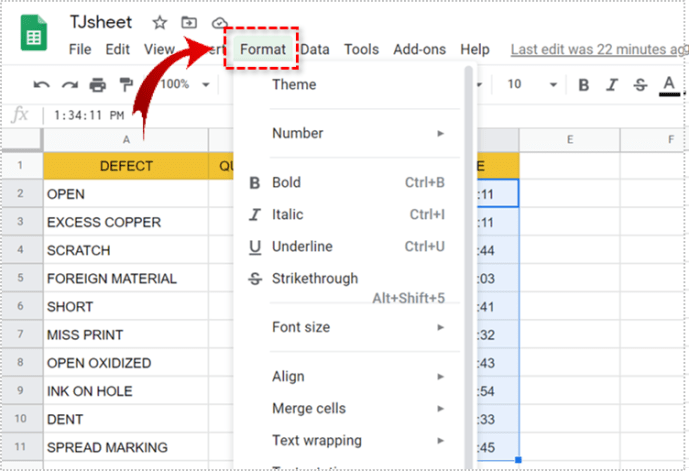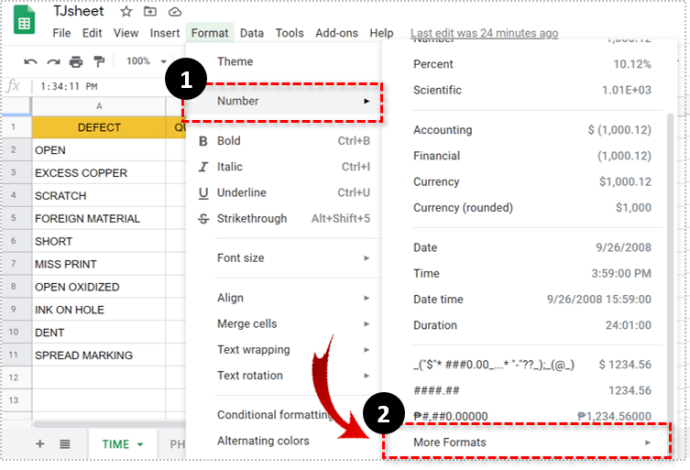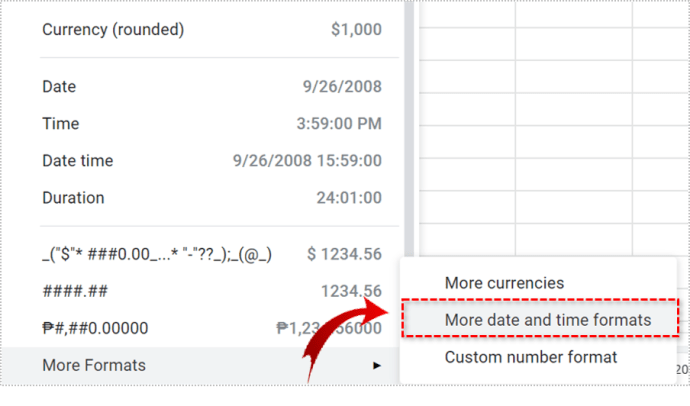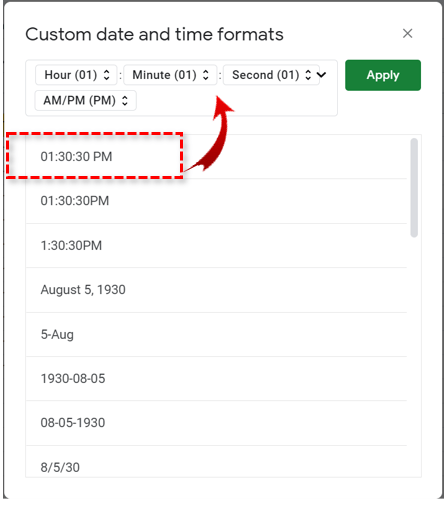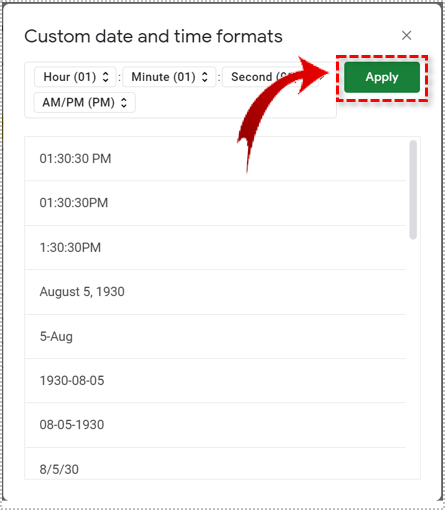In Google Spreadsheets is de militaire tijdlay-out de standaardtijdinstelling. Maar als u de voorkeur geeft aan het standaard AM/PM-formaat, hoe kunt u voorkomen dat Spreadsheets dit verandert in militaire tijd?

Er zijn een paar manieren waarop u dit kunt doen. U kunt kiezen voor een functie of de aangepaste opmaakoptie. In dit artikel laten we u zien hoe u beide methoden toepast. En we vertellen je ook meer over de aangepaste opmaak van getallen in Google Spreadsheets.
Militaire tijd omzetten in standaardtijd
Als u een militaire tijdnotatie in uw spreadsheet heeft, hoe converteert u deze dan naar standaardtijd? Laten we een voorbeeld gebruiken: als je de tijd 21:55:33 hebt in cel A1 en deze wilt veranderen in de 12-uursnotatie, doe je het volgende:
- Gebruik cel B1 om deze formule =tekst (A1, "UU:MM: SS AM/PM") in te voeren.
- Druk op Enter.
Het resultaat in de B1-cel is 21:55:33 uur.

Maar het probleem met deze formule is dat hij alleen werkt als je hem in een andere cel gebruikt. Wanneer u militaire tijd in dezelfde cel naar standaardtijd moet converteren, moet u opmaakhulpmiddelen gebruiken. Dus, hoe werkt dat precies? Volg deze stappen om erachter te komen:
- Open een spreadsheet in Google Spreadsheets op uw computer.
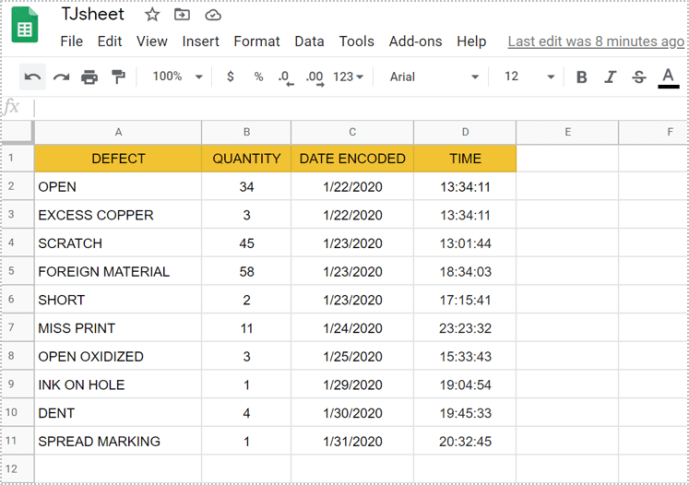
- Selecteer alle cellen die u wilt opmaken.
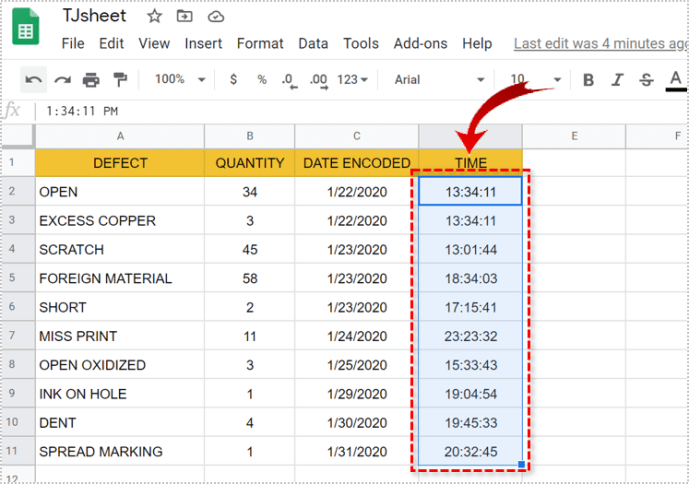
- Navigeer nu naar de werkbalk en selecteer "Formaat".
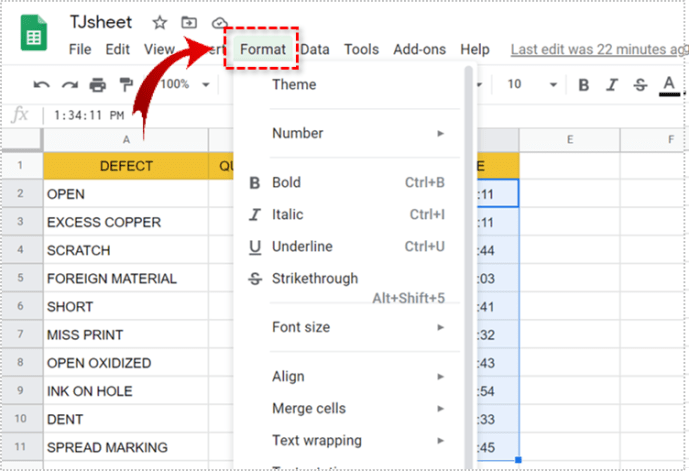
- Klik op "Nummer" en selecteer "Meer indelingen" in een nieuw menu.
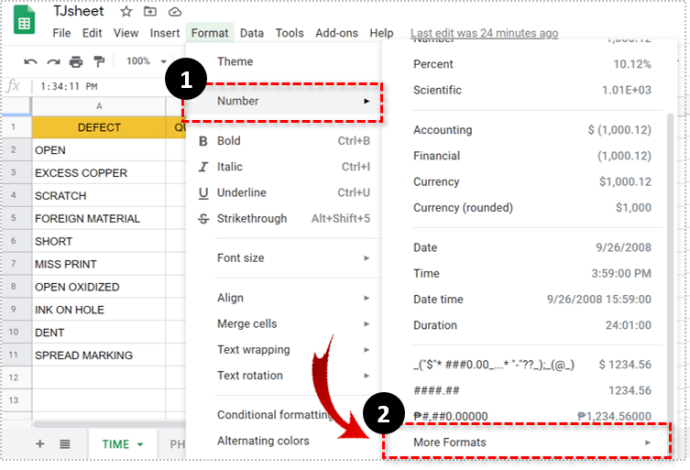
- Selecteer "Meer datum- en tijdnotaties".
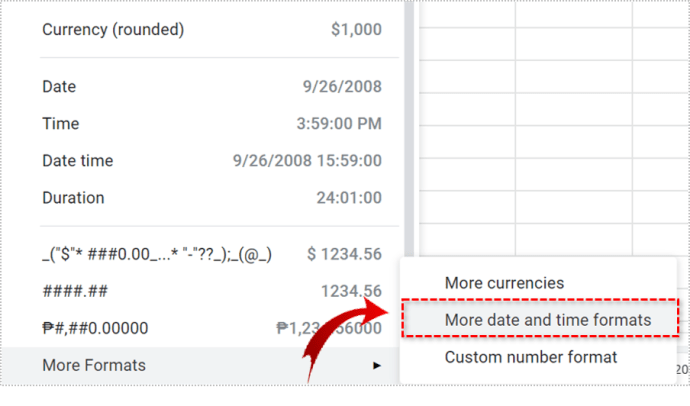
- Zoek in het menuvak naar het 12-uurs tijdformaat. Als je het niet hebt, kun je je eigen toevoegen in het tekstvak.
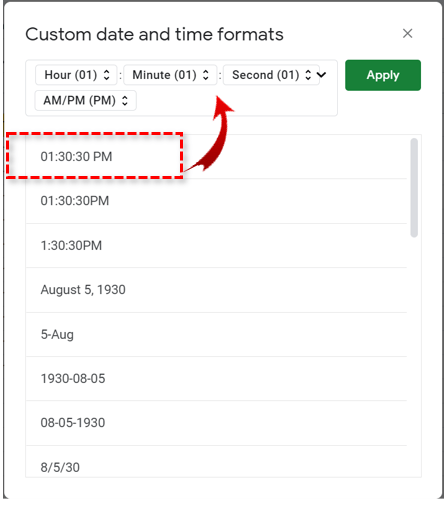
- Selecteer "Toepassen".
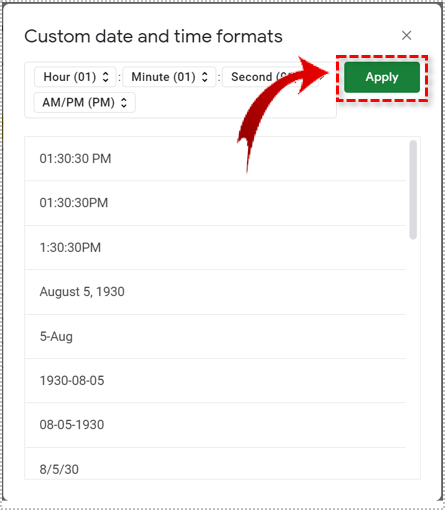

De locatie en tijdzone wijzigen in Google Spreadsheets
Maar hier is iets dat u moet weten: de standaardinstellingen voor tijd en datum in Google Spreadsheets zijn gebaseerd op uw locatie.
Maar u kunt de tijdzone, de landinstelling en zelfs de functietaal wijzigen. Volg hiervoor deze stappen:
- Open een Google Spreadsheets-spreadsheet op uw computer.
- Selecteer "Bestand" in de werkbalk.
- Klik op "Spreadsheetinstellingen".
- Selecteer "Algemeen", gevolgd door "Lokaal" en "Tijdzone".
- Selecteer "Instellingen opslaan".
Aangepaste valuta-opmaak in Google Spreadsheets
Als u Google Spreadsheets gebruikt om internationale tijd- en datuminstellingen in te voeren, moet u mogelijk verschillende soorten valuta gebruiken.
U kunt valuta's op maat maken in Google Spreadsheets door een vergelijkbaar pad te volgen voor het opmaken van tijd- en datuminstellingen. Dit is wat je doet:
- Open Google Spreadsheets op uw computer.
- Selecteer alle gegevens die u wilt opmaken.
- Selecteer "Formaat" en vervolgens "Nummer".
- Selecteer in het nieuwe menu "Meer indelingen" en vervolgens "Meer valuta's".
- Blader door de lijst om het formaat te vinden dat u nodig hebt. Als u het niet kunt vinden, kunt u een aangepaste valutanotatie maken.
- Selecteer "Toepassen".
Het wijzigen van een valuta-indeling in Google Spreadsheets omvat ook het wijzigen van enkele valuta-eigenschappen. U kunt kiezen hoeveel decimalen worden weergegeven. Het enige dat u hoeft te doen, is het vervolgkeuzemenu aan te vinken en de gewenste optie te selecteren.
U kunt ook aangepaste getalnotatie kiezen in Google Spreadsheets. Als je een probleem hebt om te voorkomen dat Google Spreadsheets voorloopnullen wist in de getallen die je invoert, kun je dat probleem oplossen door voor elke cel een specifiek aantal cijfers te selecteren.
U kunt ook de optie "Cijfers" gebruiken om cijfers in tekst om te zetten en bepaalde functies uit te voeren die anders niet mogelijk zouden zijn.

Getallen opmaken in Google Spreadsheets
Google Spreadsheets is een uitstekende tool met vele doeleinden. Maar het komt ook met bepaalde standaardinstellingen die niet altijd zijn wat je nodig hebt. Net als het militaire tijdformaat – het kan vaak een beetje te formeel lijken, en niet iedereen herkent het meteen als een tijdreferentie.
Het standaardformaat van 12 uur is een veel handigere manier om de tijd weer te geven, zelfs in Google Spreadsheets. U weet nu dus hoe u ervoor kunt zorgen dat u de juiste opmaakinstellingen hebt wanneer u aan uw spreadsheet werkt.
Gebruikt u militaire tijd of standaard AM/PM-tijd? Laat het ons weten in de comments hieronder.